
BootCamp4.0 win7
蘋果電腦版- 軟件大小:644.00 MB
- 軟件語言:簡體中文
- 更新時間:2019-06-14
- 軟件類型:國產軟件 / 其他驅動
- 運行環境:蘋果Mac
- 軟件授權:免費軟件
- 官方主頁:https://support.apple.com
- 軟件等級 :
- 介紹說明
- 下載地址
- 精品推薦
- 相關軟件
- 網友評論
蘋果BootCamp系統驅動是為了幫助廣大使用蘋果BootCamp筆記本電腦的用戶解決在日常工作生活中筆記本使用過程中需要用到Windows系統時無法辦到,此驅動可以幫助用戶模擬運行window系統運行,讓你更加方便快捷的使用,更多精彩實用的系統驅動盡在極光下載站!
BootCamp4.0介紹:
Boot Camp是蘋果公司推出一款系統軟件,它可以讓您的Mac設備安裝雙系統。使用 Microsoft Windows 安裝光盤在 Mac 電腦上安裝和運行 Windows系統。Windows 將被安裝在自己的磁盤分區上。使用“Boot Camp 助理”安裝 Windows 之后,可以使用 Windows 或 Mac OS X 來啟動電腦。

蘋果BootCamp4.0特色:
1.Boot camp 4.0是MAC Lion 10.7系統內置的Windows支持軟件。
2.MAC環境版本安裝可以對磁盤進行分區以供WINDOWS環境使用。
3.100%原版文件,保證是目前為止最完美的Boot camp 4.0資源,請放心下載。
4.Windows版本包含本光盤鏡像100%源自MAC官網下載,MAC環境刻盤提取,本Boot camp版本為4.0。
5.bootcamp 4.0文件僅支持WIN7 32位及64位系統,不支持XP系統,支持蘋果全系列機型。
驅動安裝說明:
Boot Camp 可幫助您在 Mac 上安裝 Microsoft Windows。安裝后,請重新啟動 Mac,以在 macOS 和 Windows 之間切換。
開始之前,確保您已備齊所有必需物品:
基于 Intel 的 Mac
包含 64 位 Microsoft Windows 8 或更高版本的 Microsoft Windows 安裝介質或磁盤映像 (ISO)
閱讀有關系統要求的更多信息,以確定您的 Mac 是不是支持安裝特定版本的 Windows,或者了解如何安裝較低版本的 Windows。如果您是第一次安裝 Windows,請使用完整安裝(而非升級)光盤或磁盤映像。
Apple 鍵盤、鼠標或觸控板,或 USB 鍵盤和鼠標
啟動驅動器上至少有 55 GB 的可用磁盤空間
一個空白的 16 GB 或更大容量的 USB 2 閃存驅動器。
如果您擁有這些 Mac 機型之一,則不需要閃存驅動器。
第一步:檢查系統要求
某些版本的 Windows 需要特定處理器和比其他版本更多的硬盤驅動器空間和內存 (RAM)。檢查您的 Windows 副本隨附的文稿,以了解您需要什么。然后使用“系統信息”來了解您 Mac 的當前配置。
第二步:獲取 Windows 磁盤映像
當您購買 Windows 時,它會以可下載的磁盤映像文件 (ISO) 或者安裝光盤或 USB 閃存驅動器的形式提供。如果您的 Windows 副本以 DVD 形式提供,您可能需要創建其磁盤映像才能與 Boot Camp 搭配使用。如果您的 Windows 版本以 USB 閃存驅動器形式提供,您可以從 Microsoft 下載 ISO。
第三步:打開 Boot Camp 助理
Boot Camp 助理會引導您完成在 Mac 上安裝 Windows 的整個過程。從“應用程序”文件夾內的“實用工具”文件夾中打開此應用。然后,按照屏幕上的說明操作,以對啟動磁盤進行重新分區并下載 Windows 的相關軟件驅動程序。如果您在安裝期間收到提示,請連接一個空白的 USB 2 閃存驅動器。
第四步:對 Windows 分區進行格式化
完成該助理的操作后,Mac 會重新啟動至 Windows 安裝器。當系統詢問您您希望的 Windows 安裝位置時,選擇 BOOTCAMP 分區,然后點按“格式化”。
只有使用閃存驅動器或光盤驅動器安裝 Windows 時,才需要進行這個步驟。在所有其他情況下,系統會選擇正確的分區,并會自動為您進行格式化。
第五步:安裝 Windows
按照屏幕上的提示完成 Windows 的安裝。
第六步:重新啟動 Mac
完成 Windows 的安裝后,當您要在 macOS 和 Windows 之間切換時,請重新啟動。使用 macOS 中的“啟動磁盤”偏好設置面板或 Windows 中的 Boot Camp 系統托盤項來選擇啟動磁盤,然后重新啟動電腦。
下載地址
- PC版
BootCamp4.0 win7 蘋果電腦版
本類排名
本類推薦
裝機必備
換一批- 聊天
- qq電腦版
- 微信電腦版
- yy語音
- skype
- 視頻
- 騰訊視頻
- 愛奇藝
- 優酷視頻
- 芒果tv
- 剪輯
- 愛剪輯
- 剪映
- 會聲會影
- adobe premiere
- 音樂
- qq音樂
- 網易云音樂
- 酷狗音樂
- 酷我音樂
- 瀏覽器
- 360瀏覽器
- 谷歌瀏覽器
- 火狐瀏覽器
- ie瀏覽器
- 辦公
- 釘釘
- 企業微信
- wps
- office
- 輸入法
- 搜狗輸入法
- qq輸入法
- 五筆輸入法
- 訊飛輸入法
- 壓縮
- 360壓縮
- winrar
- winzip
- 7z解壓軟件
- 翻譯
- 谷歌翻譯
- 百度翻譯
- 金山翻譯
- 英譯漢軟件
- 殺毒
- 360殺毒
- 360安全衛士
- 火絨軟件
- 騰訊電腦管家
- p圖
- 美圖秀秀
- photoshop
- 光影魔術手
- lightroom
- 編程
- python
- c語言軟件
- java開發工具
- vc6.0
- 網盤
- 百度網盤
- 阿里云盤
- 115網盤
- 天翼云盤
- 下載
- 迅雷
- qq旋風
- 電驢
- utorrent
- 證券
- 華泰證券
- 廣發證券
- 方正證券
- 西南證券
- 郵箱
- qq郵箱
- outlook
- 阿里郵箱
- icloud
- 驅動
- 驅動精靈
- 驅動人生
- 網卡驅動
- 打印機驅動


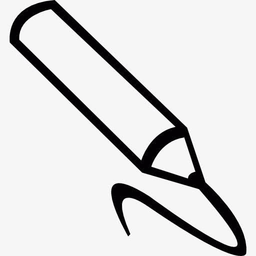































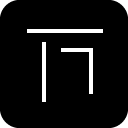
網友評論